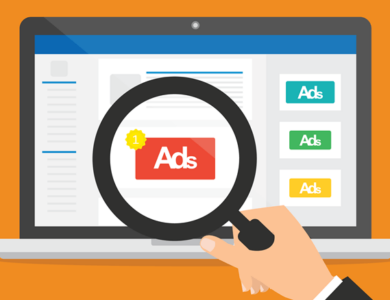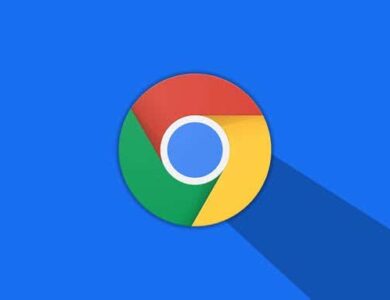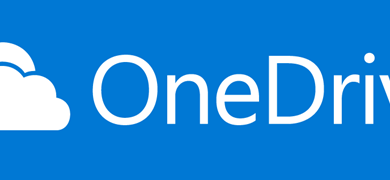كيفية تسجيل اللعب على PS4 بجودة HD وتحميلها على الكمبيوتر وتحريرها مجانًا

في هذا الدليل، سنشرح لك كيفية تسجيل اللعب عالي الجودة على PS4، وتحميلها إلى جهاز الكمبيوتر الخاص بك بأعلى جودة ممكنة، ثم تعديلها مجانًا، مما يجعلها جاهزة للنشر على YouTube أو Instagram أو في أي مكان آخر.
في البداية، سنلقي نظرة على البرامج والأجهزة التي ستحتاجها لتشغيل كل هذا. إذا كان لديك بالفعل جهاز PS4، فإن الاستثمار سيكون صغيرًا للغاية، وسيكون البرنامج مجانيًا تمامًا.
بمجرد أن نشرح لك ما هو مطلوب، سنأخذك خلال كل عملية خطوة بخطوة.
ما تحتاجه للبدء
سوف تحتاج إلى الأشياء التالية لإكمال هذا الدليل:
- PS4 ووحدة التحكم
- عصا USB
- جهاز كمبيوتر، ويفضل أن يكون حديثًا –
يجب عليك استخدام برنامج تحرير الفيديو - هيتفيلم اكسبرس
يمكنك تنزيل Hitfilm Express مجانًا. كل ما عليك فعله هو قم بزيارة موقع Hitfilmشاركه على Facebook أو Twitter، ثم أنشئ حسابًا جديدًا وقم بتنزيل البرنامج. نظرًا لأنه مجاني، يطلب Hitfilm مشاركة بسيطة على وسائل التواصل الاجتماعي قبل السماح لك بالتنزيل.
لا يمكنك الحصول إلا على ترخيص واحد، ولكن إذا قمت بتسجيل الدخول إلى Hitfilm على جهاز كمبيوتر آخر، فيمكنك نقل الترخيص الخاص بك، وبالتالي لا توجد أي قيود على الإطلاق. للخطوة التالية، حان الوقت لتسجيل طريقة اللعب على PS4.
كيفية تسجيل اللعب بجودة عالية على جهاز PS4 الخاص بك
من السهل جدًا تسجيل طريقة اللعب على جهاز PS4. أولاً، انقر على 'يشارك' اضغط على الزر مرة واحدة لفتح قائمة المشاركة، ثم اضغط على 'إكس' على “إعدادات المشاركة والبث” خيار.
بعد ذلك اضغط إكس على “إعدادات مقطع الفيديو” تأكد من ضبط “طول مقطع الفيديو” على 60 دقيقة وضبط “الأبعاد” على 1920×1080. بعد ذلك، يمكنك الرجوع وتحميل اللعبة التي ترغب في لعبها.
بمجرد بدء اللعب، يمكنك البدء في التسجيل في أي وقت عن طريق النقر المزدوج ال زر المشاركة. بمجرد رغبتك في إنهاء التسجيل، ما عليك سوى اضغط مرتين ال زر المشاركة مرة أخرى.
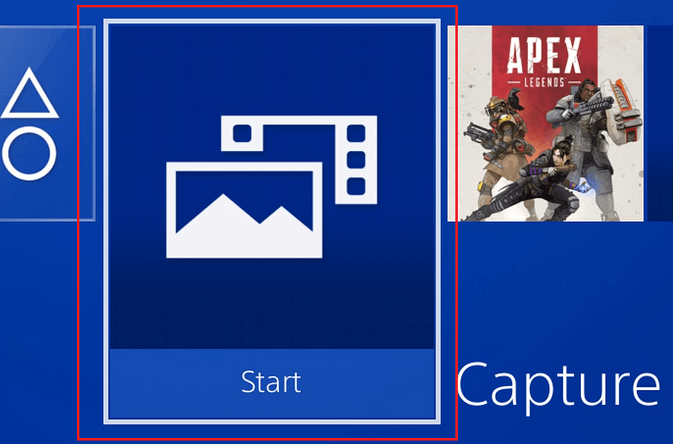
بمجرد استعدادك لنقل التسجيلات إلى جهاز الكمبيوتر الخاص بك، قم بتوصيل عصا USB بأحد منافذ USB الأمامية لجهاز PS4. بعد ذلك، العودة الى الشاشة الرئيسية وحدد 'معرض الصور' خيار. سيتم فرز التسجيلات في مجلدات مختلفة، بحيث يمكنك إما تحديد المجلد الخاص باللعبة التي لعبتها أو تحديد “الكل” فقط.
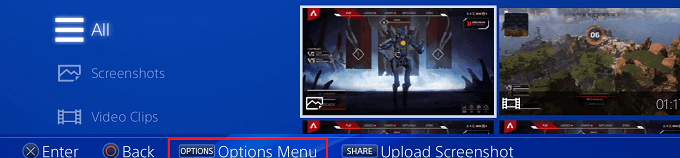
بمجرد العثور على التسجيل الذي ترغب في حفظه، اضغط على 'خيارات' اضغط على الزر عندما يتم تسليط الضوء على التسجيل. في النافذة الجديدة التي تظهر، قم بالتمرير لأعلى وحدد “نسخ إلى جهاز تخزين USB” خيار. سيتم الآن تحديد ملف الفيديو الذي قمت بتمييزه مسبقًا.
إذا كان لديك ملفات فيديو أخرى، فيمكنك أيضًا تحديدها الآن. بعد ذلك، انتقل إلى 'ينسخ' الزر الموجود في أسفل اليمين ثم اضغط 'إكس' بمجرد تسليط الضوء عليه.
وأخيرا، اضغط 'نعم' وسيتم نسخ الملف أو الملفات إلى ذاكرة USB الخاصة بك. بمجرد اكتمال النسخ، يمكنك فصل ذاكرة USB وتوصيلها بالكمبيوتر الشخصي.
كيفية تعديل تسجيلات PS4 على جهاز الكمبيوتر الخاص بك
سنشرح لك أساسيات تسجيل PS4 الخاص بك، ووضعه في Hitfilm، وإضافة التراكبات والمقدمات والموسيقى، ثم تصديره. أولاً، تحتاج إلى نقل تسجيل PS4 الخاص بك من عصا USB إلى جهاز الكمبيوتر الخاص بك.

- يفتح مستكشف Windows.
- انتقل إلى جهاز الكمبيوتر، ثم انقر نقرًا مزدوجًا فوق جهاز تخزين USB.
- افتح مجلد PS4 > شارك > مقاطع الفيديو > اسم اللعبة.
- انقر واسحب ملف الفيديو إلى سطح المكتب.
في هذه المرحلة، يجب أن تكون قد قمت بالفعل تم تنزيل Hitfilmبمجرد تنزيل Hitfilm وتثبيته، افتحه. بمجرد فتحه، انقر ملفثم انقر 'جديد'.
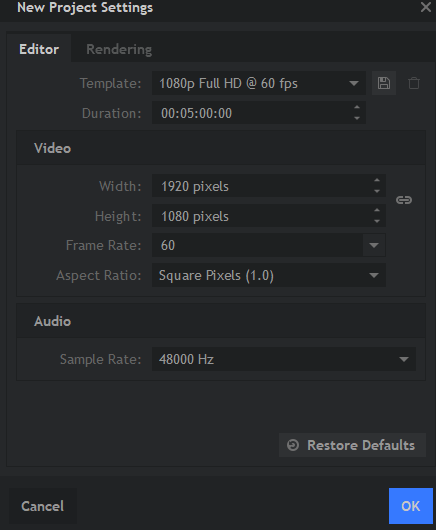
في النافذة المنبثقة التي تظهر، انقر فوق المربع المنسدل وحدد 1080 بكسل عالية الدقة @ 60 إطارًا في الثانية. بمجرد تحميلك إلى Hitfilm، قم بالتصغير بسرعة إلى سطح المكتب و انقر واسحب قم بتحميل مقطع الفيديو إلى Hitfilm. اسحبه إلى مربع “الوسائط” الصغير في أسفل اليسار.
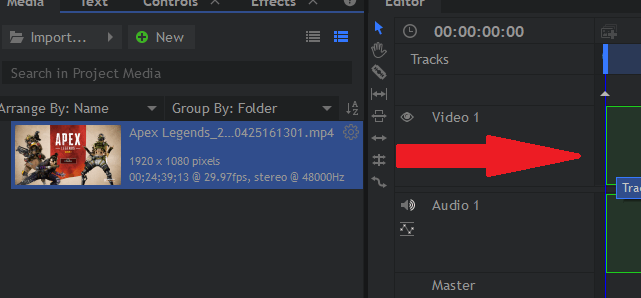
بعد ذلك، اسحب المقطع من صندوق الوسائط الخاص بك إلى الجدول الزمني الموجود على يمينه قليلاً.
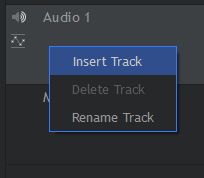
لإضافة الموسيقى، ما عليك سوى النقر على انقر 'الصوت 1' و انقر إضافة مسار جديد.
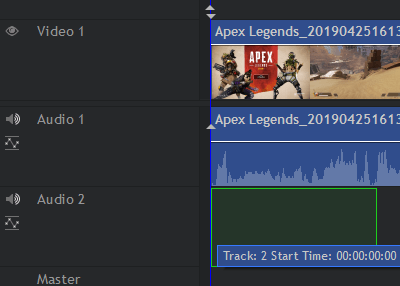
بعد ذلك، اسحب ملف الصوت إلى مربع الوسائط الخاص بك ثم اسحبه إلى الجدول الزمني، تمامًا كما فعلت مع مقطع الفيديو الخاص بجهاز PS4. تأكد من سحبه إلى المسار “الصوت 2” الذي تم إنشاؤه مؤخرًا.
إذا كنت تريد إضافة تراكبات، مثل العلامات المائية أو النص، فما عليك سوى اتباع نفس الخطوات المذكورة أعلاه، ولكن انقر بزر الماوس الأيمنفيديو 1'، أضف مسارًا جديدًا، ثم اسحب الصورة إلى مسار الفيديو 2 الجديد.
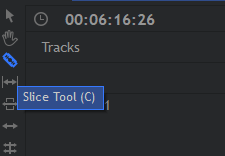
إذا كنت تريد قص أجزاء من مقطعك، فاستخدم أداة التقطيع. اضغط على 'ج' على لوحة المفاتيح الخاصة بك لتحديده.
إذا كنت تريد قطع جزء معين، يمكنك قطع كلا الجانبين منه، ثم الضغط على 'ف' اضغط على المفتاح للحصول على أداة التحديد لتحديده، ثم اضغط على زر الحذف لحذفه. بعد ذلك، يمكنك النقر على مقطع واحد وسحبه لإحضاره بجوار المقطع الآخر.
يمكنك النقر وسحب أي عنصر، بما في ذلك اللقطات أو الموسيقى أو التراكبات إلى أي موضع، وسيتغير ذلك عند تشغيلها. انقر واسحب حافة الصور الثابتة لزيادة مدة تشغيلها.
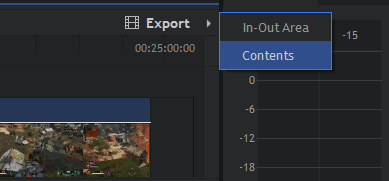
بمجرد الانتهاء، يمكنك النقر فوق 'يصدّر' الزر، ثم انقر 'محتويات'. ستبدأ عملية التصدير. قد يستغرق هذا بعض الوقت. إذا قمت بحفظ الملف فقط، فسيكون مجرد ملف مشروع.
يجب عليك تصديره لتحويل مشروعك إلى ملف MP4، والذي يمكن تحميله ومشاركته عبر الإنترنت. انقر فوق 'انتقل إلى التصدير' بمجرد المطالبة بذلك.

أخيراً، انقر على 'ابدأ التصدير' اضغط على الزر الموجود في أسفل الصفحة. بمجرد الانتهاء، سيضيء Hitfilm باللون البرتقالي. يمكنك فتح Hitfilm مرة أخرى للنقر على الرابط الذي سينقلك إلى الملف الذي قمت بتصديره.
ملخص
هذا يختتم دليلنا حول كيفية تسجيل طريقة اللعب على PS4، وتحميلها على جهاز الكمبيوتر الخاص بك، وتحريرها مجانًا. نأمل أن يكون هذا البرنامج التعليمي مفيدًا. إذا كانت لديك أي أسئلة حول أي خطوات في هذا الدليل، فاترك تعليقًا وسأحاول الرد في أقرب وقت ممكن.